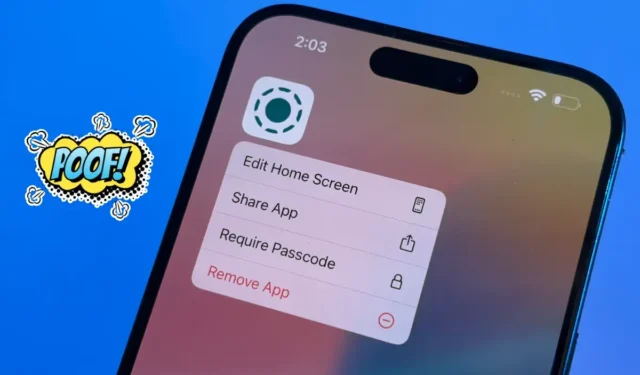
Mnoho z nás se setkalo se situací, kdy musíme mít určité aplikace skryté na našich iPhonech. Ať už se jedná o nákupní aplikaci, ke které by děti neměly mít přístup, seznamovací aplikaci, kterou raději držíte pod pokličkou, nebo obchodní aplikace, které vyžadují důvěrnost, Apple iOS 18 nabízí nové funkce pro skrývání aplikací na kompatibilních iPhonech.

Jsou však v této funkci nějaké chyby zabezpečení? A co widgety nebo upozornění? Mohou ostatní najít aplikaci pomocí Vyhledávání, Nastavení nebo Siri? Jaké jsou kroky pro přístup ke skryté aplikaci? V této příručce podrobně prozkoumáme všechny aspekty funkce skrytých aplikací v systému iOS 18, včetně toho, jak skrýt a znovu zobrazit aplikace a jaké důsledky to má na vaše zařízení.
Jak skrýt aplikace na iPhone v iOS 18
Když se rozhodnete skrýt aplikaci na svém iPhone, bude nejen skrytá, ale také zabezpečená přístupovým kódem vašeho iPhone nebo biometrickým ověřením (Face ID nebo Touch ID). Než budete pokračovat, ujistěte se, že jste na svém zařízení nastavili přístupový kód nebo biometrické zabezpečení.
Postup skrytí aplikace:
- Na domovské obrazovce dlouze stiskněte ikonu aplikace, kterou chcete skrýt.
- Z nabídky rychlých akcí vyberte Vyžadovat Face ID .
- Ve vyskakovacím okně klepněte na Skrýt a vyžadovat přístupový kód/Face ID/Touch ID .
- Nakonec klepnutím na Skrýt aplikaci potvrďte svou volbu.



Na svém iPhone můžete skrýt více aplikací; mějte však na paměti, že systémové aplikace jako Nastavení, Hodiny, Počasí, Deník nebo Fitness nelze skrýt.
Přístup ke skrytým aplikacím:
- Přejděte do knihovny aplikací , přejděte dolů a klepněte na složku Skrytá .
- Pro přístup ke skrytým aplikacím uloženým v této složce se ověřte pomocí Face ID , Touch ID nebo hesla.



Je pozoruhodné, že složka Skrytá se vždy zobrazí, i když není skryta žádná aplikace. Proto není jisté, zda na iPhonu uživatele existují skryté aplikace.
Co se stane, když skryjete aplikace na iPhone
Když se rozhodnete skrýt aplikaci v iOS 18, dojde k více než jen jejímu odstranění z domovské obrazovky. V zákulisí se spustí několik procesů, které zajistí maximální soukromí a bezpečnost. Aplikace se zcela skryje, aby byla chráněna před náhodným odhalením.
Když skryjete aplikaci, stane se toto:
- Oznámení jsou zakázána : Skrytí aplikace automaticky deaktivuje všechna její oznámení. To znamená, že bez ohledu na to, zda je váš telefon zamknutý nebo odemčený, se nezobrazí žádná upozornění, bannery ani odznaky, takže ostatní neuvidí informace související s aplikací.
- Widgety jsou odstraněny : Veškeré widgety spojené se skrytou aplikací budou okamžitě odstraněny z domovské obrazovky i ze stránky widgetů, takže na vašem zařízení nezůstanou viditelné žádné stopy aplikace.
- Aplikace se nezobrazí ve vyhledávání : Skryté aplikace jsou zcela vyloučeny z vyhledávání Spotlight, návrhů Siri a dokonce i vyhledávání v knihovně aplikací. Ostatní na ně tedy nemohou narazit zadáváním klíčových slov.
- Aplikace je skryta v Nastavení : Obecně lze ke všem aplikacím přistupovat přes Nastavení > Aplikace; skryté aplikace se však v tomto seznamu nezobrazují. To zvyšuje soukromí tím, že zabraňuje přístupu k jakýmkoli nastavením souvisejícím s aplikací.
Jak upravit nastavení pro skryté aplikace?
Chcete-li změnit nastavení skrytých aplikací:
- Přejděte na Nastavení > Aplikace a přejděte dolů.
- Vyberte možnost Skryté aplikace umístěnou ve spodní části.
- Chcete-li zobrazit seznam skrytých aplikací, budete se muset ověřit pomocí Face ID, Touch ID nebo hesla.
- Od tohoto okamžiku můžete změnit nastavení těchto aplikací. Oznámení však nemůžete povolit ani je zviditelnit ve vyhledávání, dokud aplikaci zcela nezrušíte.



Mezera
Existuje jeden potenciální způsob, jak zjistit, zda na vašem iPhone existují skryté aplikace – prostřednictvím App Store. Skryté aplikace se zobrazí jako nainstalované a zobrazí tlačítko Otevřít v App Store. I když je ke spuštění aplikace nutné ověření, stále to znamená, že uživatel má aplikaci nainstalovanou.
Řešení: Zamkněte aplikaci App Store, abyste odstranili všechny mezery.



Jak odkrýt aplikace na iPhone
Pokud se rozhodnete zobrazit jakoukoli aplikaci:
- Přejděte do složky Hidden v knihovně aplikací.
- Proveďte ověření pomocí Face ID, Touch ID nebo hesla.
- Dlouze stiskněte aplikaci a vyberte „Nevyžadovat přístupový kód/Face ID/Touch ID“, abyste ji znovu skryli.
- Budete se muset znovu ověřit pomocí hesla nebo biometrických údajů.



Jakmile aplikaci odkryjete, bude obnovena do knihovny aplikací, ne nutně na předchozí místo na domovské obrazovce. Můžete jej přidat ručně zpět na domovskou obrazovku nebo k němu přistupovat pomocí Spotlight Search nebo Siri Suggestions . Kromě toho se nastavení aplikace, včetně oznámení, automaticky vrátí do původního stavu a nevyžadují žádné další úpravy.
9 funkcí, které jsem si oblíbil v iOS 18 a 7, které minuly značku




Napsat komentář